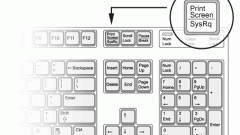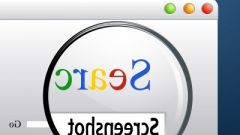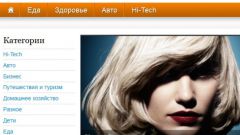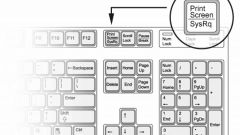Инструкция
1
Найдите клавишу Print Screen или PrScr в верхней части клавиатуры, с помощью которой вы сможете сделать снимок экрана компьютера. Данная кнопка чаще всего следует сразу за функциональными клавишами F1-F12. Перед созданием скриншота убедитесь, что на клавиатуре горит зеленым индикатор NumLock, и если нет, то нажмите соответствующую клавишу, поскольку в некоторых случаях от этого зависит, будет ли работать функция Print Screen.
2
Нажмите в нужный момент времени кнопку Print Screen, чтобы сделать снимок экрана компьютера. При этом скриншот окажется в буфере обмена компьютера, где временно сохраняются скопированные данные. Чтобы не потерять изображение, его нужно незамедлительно сохранить в соответствующем формате.
3
Скопировать полученный снимок экрана можно в стандартное приложение для работы с изображениями MS Paint. Чтобы открыть его, перейдите в меню «Пуск» и найдите соответствующий пункт в папке «Стандартные». Вы можете сохранять снимок экрана и работать с ним в любой другой графической программе, например, Photoshop, Pixia, GIMP и т.д, но при этом некоторые из них являются платными и в демонстрационном режиме (до покупки) могут иметь ограниченный функционал, поэтому оптимально работать именно в «Пэйнте».
4
Как только Paint будет запущен, перейдите на вкладку «Правка» в верхней части окна и выберите пункт «Вставить». Сделанный вами скриншот появится в поле программы. Вы можете отредактировать его, используя доступные инструменты Paint в левой части окна, либо сразу сохранить его на жестком диске компьютера. Для этого на вкладке «Файл» выберите «Сохранить». Укажите название файла и сохраните его в подходящем формате.
Видео по теме
Обратите внимание
Сфотографировать экран компьютера можно быстрее и проще. Для этого установите одно из специальных приложений, позволяющих делать скриншот: Paint.Net, Joxi, FireShot и пр. Их можно настроить таким образом, что сразу после нажатия клавиши Print Screen, снимок сразу появится в соответствующем графическом редакторе либо будет сохранен в назначенной папке. Это позволит значительно сэкономить время.
Полезный совет
Пользуйтесь «горячими» комбинациями клавиш, чтобы ускорить процесс создания и сохранения снимка экрана. Например, чтобы сразу вставить изображение в графический редактор после его открытия, нажмите «CTRL + V». Быстро сохранить файл поможет комбинация «CTRL + C» (после этого нужно будет лишь указать название файла и выбрать место для его сохранения на компьютере).